Настройка параметров фрейма
Создав текстовый фрейм, вы можете контролировать распределение текста
внутри него. Это напоминает создание минима-кета внутри фрейма.
Создание колонки текстового фрейма
- Выделите фрейм.
- Выполните команды Object -> Text
Frame Options (Элемент -> Параметры
текстового фрейма). На экране появится диалоговое
окно Text Frame Options (рис. 3.61).
- Настройте следующие параметры области Columns (Колонки)
- рис. 3.62:
- поле Number (Количество) предназначено для задания
количества колонок;
- поле Width (Ширина) используется для задания ширины
колонок;
- поле Gutter (Интервал) предназначено для задания
интервала между колонками.
- Установите флажок Preview (Предварительный просмотр),
чтобы увидеть результат внесенных изменений.
- Нажмите кнопку ОК, чтобы реализовать внесенные изменения.

Рис. 3.60. Линии между индикаторами связи
показывают связь между фреймами
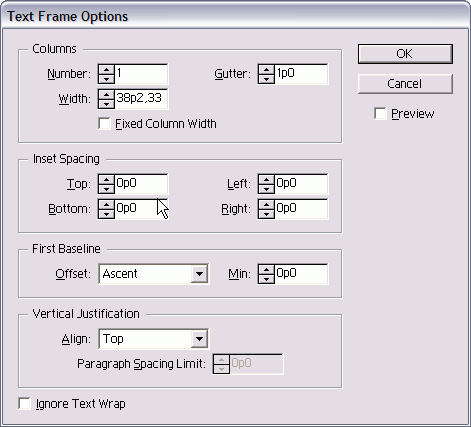
Рис. 3.61. В диалоговом окне Text Frame
Options можно настроить параметры размещения текста внутри фрейма
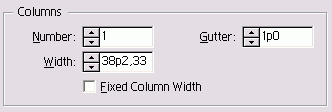
Рис. 3.62. Поля настройки колонок диалогового
окна Text Frame Options
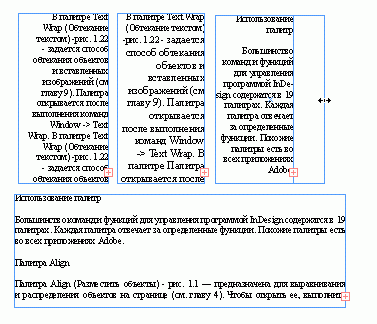
Рис. 3.63. Установка фиксированной ширины
колонки позволяет добиться одинаковой ширины колонок

Рис. 3.64. Поля настройки отступов откраев
фрейма диалогового окна Text Frame Options
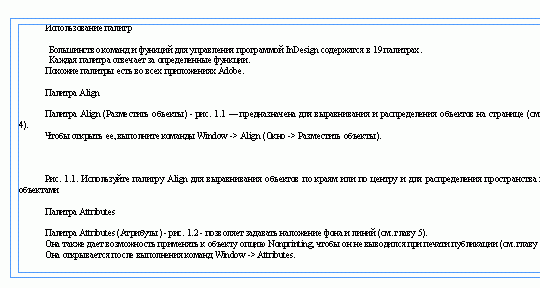
Рис. 3.65. Текстовый фрейм с заданными
отступами текста от краев
В программе InDesign также есть функция, позволяющая сохранять фиксированную
ширину колонок при работе с текстовыми фреймами. Она применяется при создании
макетов журналов и газет, колонки которых имеют одинаковую ширину.
Установка фиксированной ширины колонки
- Установите флажок Fixed Column Width
(Фиксированная ширина колонки) в диалоговом окне Text
Frame Options.
- Перетащите границу фрейма. Его ш рина автоматически увеличится до
ш рины следующей колонки (рис. 3.63)
Кроме отступов и отбивок вы также мож те задать интервалы между текстом
и границами фрейма. Они называются отсту пами от краев фрейма.
Установка отступов от краев фрейма
- Выделите текстовый фрейм и открой те диалоговое окно Text
Frame Options
- Введите значения интервала между те стом и границей фрейма сверху,
сниз слева и справа в области Inset Spacin
(Отступы от краев фрейма) - рис. 3.64
- Установите флажок Preview, чтобы увидеть результат внесенных изменений
(рис. 3.65).
- Нажмите кнопку ОК, чтобы реализовать внесенные изменения. Вы можете
также задать положение первой базовой линии фрейма. (Базовой называется
линия, на которой располагаются буквы строки.)
Выбор положения первой базовой линии
- Выделите текстовый фрейм и откройте диалоговое окно Text
Frame Options.
- Выберите одну из пяти опций смещения в выпадающем меню (рис. 3.66):
- По возвышающимся символам располагает первую базовую линию таким
образом, чтобы верхняя граница возвышающихся символов (например,
«б» или «ф») находилась у верхней границы фрейма (рис. 3.67);
- По прописным буквам располагает первую базовую линию таким образом,
чтобы верхняя граница прописных букв находилась у верхней границы
фрейма (рис. 3.67);
- Интерлиньяж располагает первую базовую линию на расстоянии от
верхней границы фрейма, равном значению интерлиньяжа (рис. 3.67);
- Высота х располагает первую базовую линию таким образом, чтобы
верхняя граница буквы «х» находилась у верхней границы фрейма (рис.
3.67);
- Фиксированная высота позволяет задать любое расстояние базовой
линии от верхней границы фрейма (рис. 3.67).
- При желании можете ввести значение в поле Min (Минимум), чтобы увеличить
расстояние между базовой линией и верхней границей фрейма.
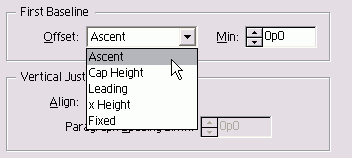
Рис. 3.66. Меню настройки смещения первой
базовой линии позволяет задать положение первой строки текста
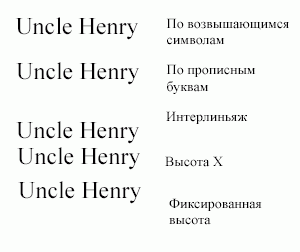
Рис. 3.67. Варианты смещения первой строки

Рис. 3.68. Меню Align позволяет задать
, вертикальную выключку текста
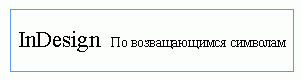

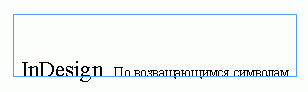
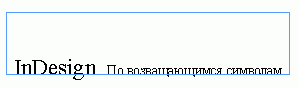
Рис. 3.69. Четыре варианта выключки задают
положение текста внутри фрейма
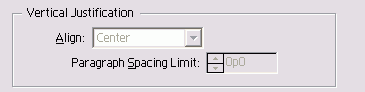
Рис. 3.70. В поле Paragraph Spacing Limit
задается минимальный интервал между абзацами, превышение которого приводит
к увеличению интерлиньяжа

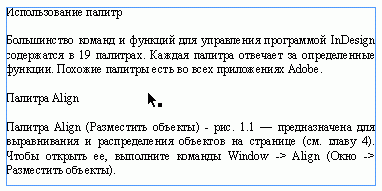
Рис. 3.71. Минимальный интервал, равный
0 паек, увеличивает интерлиньяж. Интервал в 1 пайку увеличивает пробелы
между абзацами, а не между строками
Вертикальная выключка позволяет расположить текст между верхней и нижней
границами фрейма.
Установка вертикальной выключки
- Выделите фрейм и откройте диалоговое окно Text
Frame Options.
- Выберите одну из четырех опций из выпадающего меню Align
(Выключка) (рис. 3.69):
- Вверх выравнивает текст по верхнему краю фрейма (рис. 3.69);
- По центру выравнивает текст по центру между верхней и нижней
границами фрейма (рис. 3.69);
- Вниз выравнивает текст по нижнему краю фрейма (рис. 3.69);
- Полная распределяет текст по всей высоте фрейма (рис. 3.69).
При выборе полной выключки вы можете задать значение интервала между
абзацами.
Установка интервала между абзацами
- Задайте полную выключку.
- Введите значение в поле Paragraph Spacing
Limit (Минимальный интервал между абзацами) - рис. 3.70. Чем
больше значение, тем больше интервал между абзацами и тем слабее влияние
выравнивания по вертикали на интерлиньяж.
При вводе значения, равного высоте фрейма, дополнительные интервалы будут
добавлены только между абзацами, а не между строками (рис 3 71).
1 пайка = 1/12 пункта - типографска единица измерения в США
|



